Cara Burning Dengan Nero
 Cara Burning Cd Tanpa Software Di Windows Xp 7 8 Dan 10
Cara Burning Cd Tanpa Software Di Windows Xp 7 8 Dan 10
Cara Burning File ke dalam CD Tanpa Software
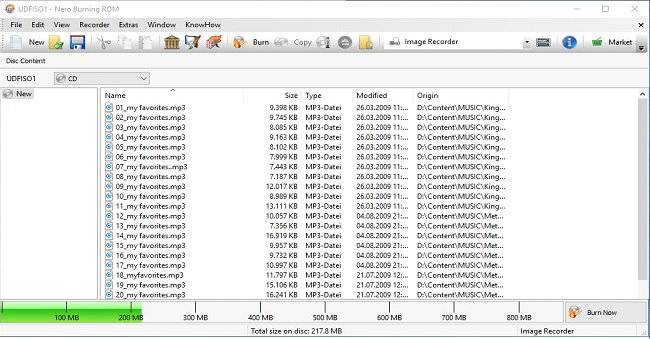
Memasukan file ke dalam CD maupun DVD atau yang biasa disebut burning adalah hal yang biasa bagi kebanyakan pelajar. Terkadang pelajar di tuntut mengumpulkan tugas dengan melampirkan softfile kedalam CD atau memang tugas tersebut ada di dalam CD/DVD.
Sarana atau aplikasi yang digunakan untuk burning file ke dalam cd pun bermacam-macam semisal NERO, PowerIso, ImgBurn dan lain lain. Tapi berdasarkan pengalaman Nero adalah yang paling populer dalam urusan burning-memburning.
Padahal bila hanya memasukan file ke CD/DVD kita tidak perlu menggunakan aplikasi tersebut karena sistem operasi windows sudah mendukung burning file tanpa software aplikasi pihak ketiga. Selain ribet juga tidak efisien bila menggunakan software karena harus menginstallnya dahulu bila menggunakan komputer umum (warnet), apalagi bila belum tahu cara penggunaannya soalnya sofware seperti Nero cukup membuat bingung bagi orang awam.
Oleh karena itu kali ini saya akan memberikan tutorial mengenai cara memasukan file atau burning ke dalam CD maupun DVD tanpa menggunakan Software atau langsung dari windowsnya.
Siapkan CD/DVD
- Pertama kita masukan CD blank-nya kedalam CD-rom laptop atau komputer bila ada
- Kalau sudah buka CD tersebut. Karena dalam keadaan baru (blank) nanti akan ada jendela pilihan, mau digunakan seperti layaknya penyimpanaan USB flash drive atau menggunakan CD/DVD player. Pilih pilihan yang kedua.
- Bila sudah maka bisa dilihat kalau direktori CD tersebut adalah kosong.
Burning File
Nah sekarang tinggal proses pembakarannya. Caranya hanya tinggal copy dan paste seperti menggunakan flashdisk.
- Copy File yang mau di burning ke dalam CD
- Paste file tersebut kedalam CD
- Bila semua file sudah siap tinggal bakar dengan cara klik kanan kemudian klik Burn to Disc. Atau klik tab Share lalu klik burn to disc.
- Kemudian jendela baru akan muncul. Masukan/ganti judul pada disc tersebut pada disc title lalu pilih kecepatan maksimum pada recording speed. Klik Next untuk melanjutkan
- Selanjutnya tinggal tunggu proses burning file kedalam cd tersebut. Waktu pemrosesan tergantung dari seberapa besar ukuran file yang akan diburning dan seberapa cepat cd-rom yang anda punya.
- Sampai sini file telah selesai dimasukan ke cd. Ulangi langkah diatas bila mau memasukan file lagi atau eject untuk mengeluarkan CD dari cd rom.
Dengan cara diatas kita dapat menghemat waktu dan dapat dilakukan dimana saja tanpa menggunakan aplikasi Nero dan sejenisnya, tentu saja bila ada cd rom di komputer tersebut.
Demikian postingan mengenai cara memasukan file atau bburning kedalam CD maupun DVD tanpa software. Silahkan share bila dirasa bermanfaat. Semoga sukses dan terima kasih.
Gallery Cara Burning Dengan Nero
 Cara Burning Video Agar Bisa Diputar Di Dvd Dan Vcd Player
Cara Burning Video Agar Bisa Diputar Di Dvd Dan Vcd Player
 Cara Burning Cd Dvd Dengan Nero Dandi Firmansyah
Cara Burning Cd Dvd Dengan Nero Dandi Firmansyah
 How To Burn Iso File To Cd Or Dvd Using Nero 7
How To Burn Iso File To Cd Or Dvd Using Nero 7
 3 Cara Burning Cd Dan Dvd Gambar Komputer Tips
3 Cara Burning Cd Dan Dvd Gambar Komputer Tips
 Cara Burning Cd Dengan Nero Burning Rom Lengkap Gambar
Cara Burning Cd Dengan Nero Burning Rom Lengkap Gambar
 Cara Burning Cd Dengan Nero Windows 10 8 7 Terbaru Aptoide
Cara Burning Cd Dengan Nero Windows 10 8 7 Terbaru Aptoide
 How Can I Create And Burn Iso Images With Nero Burning Rom
How Can I Create And Burn Iso Images With Nero Burning Rom
 Cara Burning Dvd Atau Vcd Dengan Nero Express Pada Windows 7
Cara Burning Dvd Atau Vcd Dengan Nero Express Pada Windows 7
 Cara Mudah Burning Cd Dvd Tanpa Software Dan Dengan Software
Cara Mudah Burning Cd Dvd Tanpa Software Dan Dengan Software
 Cara Burning File Iso Ke Cd Dvd Dengan Nero Teknolalat
Cara Burning File Iso Ke Cd Dvd Dengan Nero Teknolalat
 Cara Burning Data Ke Cd Dengan Nero Express Supriyanto
Cara Burning Data Ke Cd Dengan Nero Express Supriyanto
 Cara Burning File Iso Ke Cd Dvd Dengan Nero Teknolalat
Cara Burning File Iso Ke Cd Dvd Dengan Nero Teknolalat
 Cara Burning Membakar File Kedalam Cd Dvd Dengan Nero
Cara Burning Membakar File Kedalam Cd Dvd Dengan Nero
 Frightmare Nero Criminales Html
Frightmare Nero Criminales Html
 Cara Burning File Ke Cd Or Dvd Dengan Nero
Cara Burning File Ke Cd Or Dvd Dengan Nero
 Cara Burning Dengan Nero Startsmart Essentials
Cara Burning Dengan Nero Startsmart Essentials
 Cara Burning Data Menggunakan Nero Express Ccm
Cara Burning Data Menggunakan Nero Express Ccm
 Cara Burning Video Ke Dvd Dengan Nero 8 Supaya Bisa Diputar
Cara Burning Video Ke Dvd Dengan Nero 8 Supaya Bisa Diputar
 Cara Burning Cd Dengan Nero Youtube
Cara Burning Cd Dengan Nero Youtube






0 Response to "Cara Burning Dengan Nero"
Post a Comment